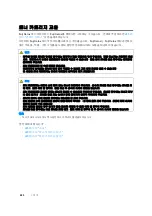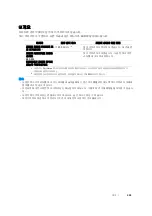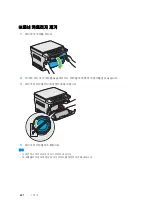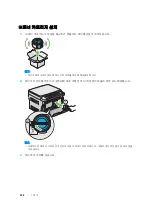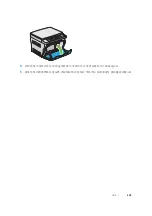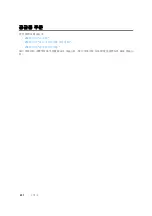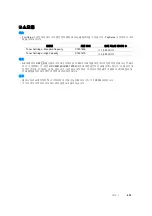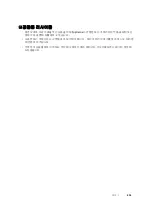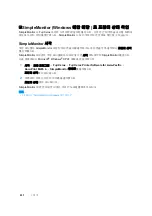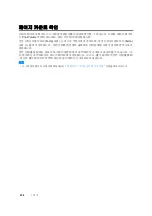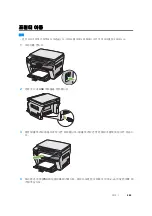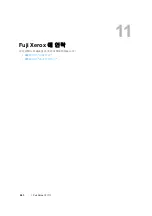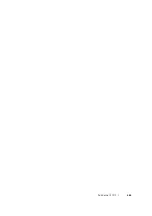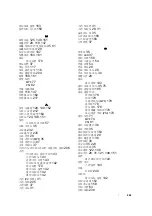239
보수
페이지
카운트
확인
인쇄된
페이지의
합계수는
시스템
설정페이지를
인쇄하여
확인할
수
있습니다
.
인쇄된
페이지
합계수
는
Print Volume
부분에
표시되며
,
용지
크기에
의해
분류됩니다
.
단면
인쇄
(
다중이미지
(N-Up)
포함
)
는
하나의
작업으로
카운트되며
,
양면
인쇄
(
다중이미지
(N-Up)
포함
)
는
둘로
카운트됩니다
.
양면
인쇄중에
한쪽이
올바르게
인쇄된
후에
오류가
발생하면
하나로
카
운트됩니다
.
양면
인쇄를
할
때에는
응용
프로그램의
설정에
따라
공백
페이지가
자동으로
삽입될
수
있습니다
.
이
런
경우에는
공백
페이지가
하나의
페이지로
카운트됩니다
.
그러나
,
홀수
페이지의
양면
인쇄를
할
때
,
마지막
홀수
페이지의
뒷면에
삽입된
공백
페이지는
카운트되지
않습니다
.
참고
:
•
시스템
설정
페이지
인쇄
방법에
대해서는
단원을
참조하십시오
.
Summary of Contents for DocuPrint M205 b
Page 1: ...DocuColor C1190 FS User Guide Edition 1 December 2008 ME4326E2 1 User Guide DocuPrint M205 b ...
Page 7: ...6 ...
Page 11: ...본 설명서 사용하기 10 본 설명서 사용하기 본 단원에 포함되는 것 11 페이지 구성 12 페이지 약속 ...
Page 27: ...제품 기능 26 ...
Page 33: ...기술 규격 32 ...
Page 47: ...기본 조작 46 ...
Page 61: ...프린트 드라이버 설치하기 60 Mac OS X 컴퓨터에서 프린트 드라이버 설치 본 단원에 포함되는 것 61 페이지 드라이버와 소프트웨어 설치 ...
Page 113: ...복사 112 복사할 용지 보급 용지를 보급하는 방법은 인쇄 또는 복사에서 모두 같습니다 참조 69 페이지 사용가능한 용지 71 페이지 용지 보급 ...
Page 114: ...113 복사 문서 준비 원본 문서를 복사 및 스캔하기 위해 원고대를 사용해서 급지할 수 있습니다 원고대에는 한 번에 한 장 의 원고를 급지하십시오 ...
Page 133: ...복사 132 ...
Page 139: ...스캔 138 스캔한 이미지 파일이 생성됩니다 ...
Page 142: ...141 스캔 스캔 옵션 조정 본 단원에 포함되는 것 142 페이지 기본 스캔 설정 조정 144 페이지 각 작업에 대한 스캔 설정 변경 ...
Page 156: ...155 조작부 메뉴와 키패드 사용 참고 지원되는 용지 크기에 대한 자세한 내용은 69 페이지 사용가능한 용지 단원을 참조하십시오 ...
Page 175: ...조작부 메뉴와 키패드 사용 174 숫자 변경 숫자를 잘못 입력하였을 경우에는 C 삭제 버튼을 눌러 마지막 숫자를 삭제합니다 그런 다음 올바 른 숫자를 입력합니다 ...
Page 182: ...181 문제 해결 5 뒷커버를 닫습니다 ...
Page 184: ...183 문제 해결 4 스캐너를 들어올려 엽니다 5 중앙 배출 트레이에서 걸린 용지를 제거합니다 6 스캐너를 들어올려 엽니다 7 레버를 원래 위치로 내립니다 ...
Page 185: ...문제 해결 184 8 뒷커버를 닫습니다 ...
Page 195: ...문제 해결 194 아무 것도 출력되지 않음 이런 문제가 발생하면 가까운 Fuji Xerox 대리점이나 공식 판매점에 문의하십시오 ...
Page 196: ...195 문제 해결 줄무늬가 생김 이런 문제가 발생하면 가까운 Fuji Xerox 대리점이나 공식 판매점에 문의하십시오 ...
Page 221: ...문제 해결 220 ...
Page 225: ...보수 224 ...
Page 229: ...보수 228 5 토너 카트리지를 단계 2 에서 깔아 놓은 종이 위에 천천히 놓습니다 ...
Page 237: ...보수 236 프린터 관리 본 단원에 포함되는 것 237 페이지 SimpleMonitor Windows 에만 해당 로 프린터 상태 확인 ...
Page 247: ...Fuji Xerox 에 연락 246 ...
Page 251: ...250 ...